こんにちは、管理人のTASUKUです!
この記事では、スタディサプリTOEICコースとスタディプラスを連携する方法について解説しています。
これら2つのアプリを連携させる方法をお探しの方は、参考にしてみてください。
スタディサプリTOEICとスタディプラスの自動連携はできない
残念ながら、スタディサプリTOEICをスタディプラスに自動連携することはできません。
ただし、2つのアプリを手動で連携させ、勉強時間をスタディプラスに登録することは可能です。
自動連携と手動連携の違いを表にまとめたので参考にしてください。
| アプリ同士の連携 | 学習時間の記録 | |
| 自動連携 | 自動で連携される | 自動で記録される |
| 手動連携 | スタディプラスに 自分でアプリを追加 | スタディプラスに 自分で入力 |
スタディサプリTOEICとスタディプラスを手動連携する手順
2つのアプリを手動連携し、学習時間を入力する手順を解説します。
アプリ内「記録する」のタブから、「新しい教材を登録」をクリックします。
![]()
検索窓で「スタディサプリ」などのキーワードを入力します。
タブを「アプリ」に切り替えると、TOEICコースが見つけるはずです。
アプリ横の「+登録」のボタンをクリックすれば、スタディプラス内にアプリが追加されます。
![]()
教材をクリックすると、記録入力用の画面が表示されます。
必要事項を入力し、画面右上の「記録する」をクリックします。
![]()
ホームに戻ると、手動入力した学習記録が表示されているのが確認できるかと思います。
![]()
これで手動連携〜入力は完了です。とても簡単ですよね。
スタディプラスに自動記録できるのは日常英会話コースだけ
スタディサプリENGLISHの他のアプリも調査してみたところ、自動連携ができるのは「日常英会話コース」だけでした。
他のコースでは、アプリをスタディプラスに手動連携し、学習内容を手動入力する必要があります。
| コース | 連携・記録 |
| TOEIC対策ベーシック | 手動 |
| 新日常英会話コース | 手動 |
| 日常英会話コース | 自動 |
| ビジネス英語コース | 手動 |
日常英会話コースとスタディプラスを連携する方法
日常英会話コースはスタディプラスと自動連携することができます。
スタディプラスとの連携の許可を求めるポップアップが表示されるので、これを許可するだけです。
![]()
間違えて「許可しない」を押してしまったり、ポップアップが表示されない時は、メニュー内の「設定」→「アプリ連携」からスタディプラスにチェックを入れれば連携完了です。
とても簡単ですね。
![]()
日常英会話コースの学習内容がスタディプラスに自動記録されます。
![]()
スタディサプリTOEICアプリ内の学習記録を使うのも便利
「スタディプラスに手動で入力するのは面倒」という方は、スタディサプリTOEIC内の学習記録機能を使うことをオススメします。
以下のような機能が利用できます。
- 過去の学習記録の参照
- トータルの学習時間記録
- 内容後の学習時間の記録
- サプリ以外の教材の登録
- 学習メモの登録
私はこれだけでも学習記録としては満足なので、この機能を使って継続を確認するようにしています。
![]()
アプリは毎月アップデートされるので追加を期待
スタディサプリENGLISHシリーズのアプリは毎月アップデートされています。
アップデートにより、新コンテンツや新機能が追加されたりバグの改善が行われます。
今後のアップデートでスタディサプリTOEICとスタディプラスの自動連携機能が実装される可能性もあります。さらなる改善を期待しましょう。
![]()
この記事のまとめ
この記事の内容をまとめると次の通りです。
- スタサプTOEICとスタディプラスの自動連携はできない
- 手動で連携し、学習時間を手動で記録することはできる
- スタディサプリTOEICの学習記録機能も便利
- 定期的にアップデートがあるので、改善に期待
いかがだったでしょうか。
日々の学習を記録しておけば継続を確認でき、英語学習の習慣化にもつながります。
習慣化してしまえば、英語学習に対する抵抗を感じずに日々の学習に取り組むことができます。
こちらの記事では英語学習を習慣化するのに効果的な7つの方法をご紹介しているので、こちらも参考にしてください。
では、この記事がスタディサプリTOEIC利用者の参考になれば幸いです。
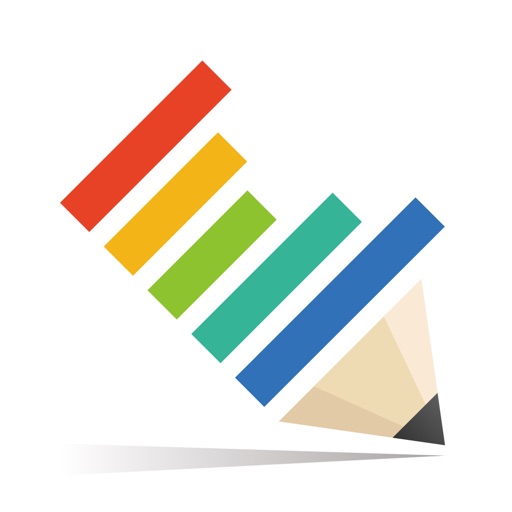




コメントを残す